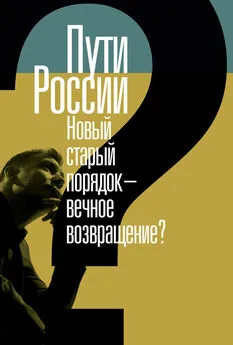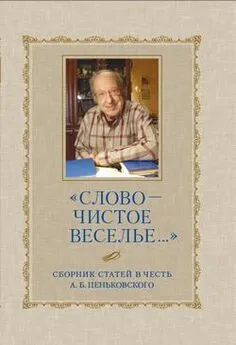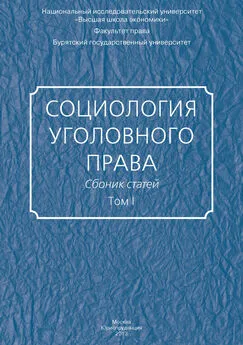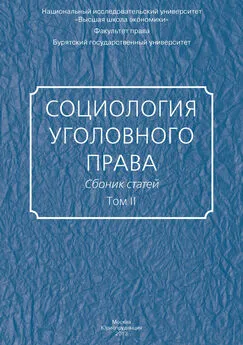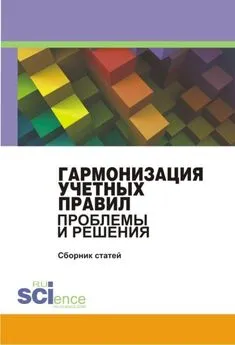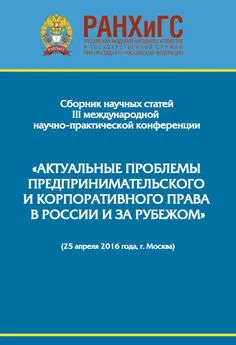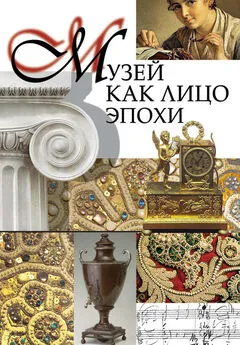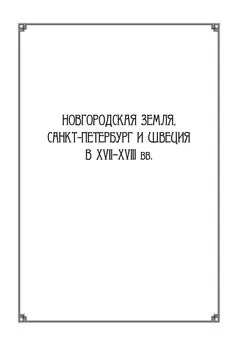Компьютерные советы (сборник статей)
- Название:Компьютерные советы (сборник статей)
- Автор:
- Жанр:
- Издательство:неизвестно
- Год:неизвестен
- ISBN:нет данных
- Рейтинг:
- Избранное:Добавить в избранное
-
Отзывы:
-
Ваша оценка:
Компьютерные советы (сборник статей) краткое содержание
Компьютерные советы (сборник статей) - читать онлайн бесплатно полную версию (весь текст целиком)
Интервал:
Закладка:
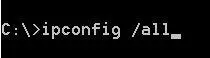
— Находим пункт «физический адрес» — это и есть MAC-адрес (если на вашем компьютере установлено несколько сетевых карт, то пунктов «физический адрес» может быть несколько).
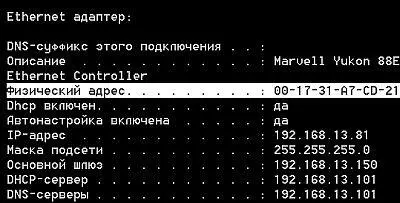
Как узнать MAC-адрес роутера
Для того, чтобы узнать MAC-адрес роутера достаточно просто посмотреть на его нижнюю сторону и найти наклейку с надписью «MAC».

Как поменять MAC-адрес
— Нажимаем правой кнопкой мыши по «Мой компьютер»> «Управление»;

— В меню слева выбираем «Диспетчер устройств»;

— В появившемся списке устройств раскрываем «Сетевые адаптеры» > находим нужную сетевую карту > кликаем правой кнопкой мыши > свойства;

Переходим на вкладку «Дополнительно»> кликаем по «Network Address»> меняем переключатель в положение «Значение» и вписываем новый MAC-адрес;

Знайте!Присвоение чужих MAC-адресов противозаконно.
Как распознать сигналы BIOS
Значения сигналов различаются в зависимости от производителя BIOS. Узнать его вы сможете в документации к материнской плате. Также можно посмотреть производителя BIOS на первой — второй заставках при загрузке компьютера.
И так, вот перечень сигналов BIOS и их значений:
Сигналы Award BIOS
Сигналов нет — неисправен или не подключен к материнской плате блок питания;
— Непрерывный сигнал — неисправен блок питания;
— 1 короткий сигнал — ошибок не обнаружено, компьютер исправен;
— 1 короткий повторяющийся сигнал — проблемы с блоком питания;
— 1 длинный повторяющийся сигнал — неисправность оперативной памяти;
— 2 коротких сигнала — обнаружены незначительные ошибки. Проверьте надежность крепления шлейфов и кабелей в разъемах материнской платы. Установите в BIOS значения по умолчанию;
— 3 длинных сигнала — неисправность контроллера клавиатуры;
— 1 длинный и 1 короткий сигналы — неисправность оперативной памяти;
— 1 длинный и 2 коротких сигнала — неисправность видеокарты;
— 1 длинный и 3 коротких сигнала — неисправность клавиатуры;
— 1 длинный и 9 коротких сигналов — ошибка при чтении данных из микросхемы BIOS.
Сигналы AMI BIOS
— Сигналов нет — неисправен или не подключен к материнской плате блок питания;
— 1 короткий сигнал — ошибок не обнаружено, компьютер исправен;
— 2 коротких сигнала — неисправность оперативной памяти;
— 3 коротких сигнала — ошибка первых 64 Кбайт основной памяти;
— 4 коротких сигнала — неисправность системного таймера;
— 5 коротких сигналов — неисправность центрального процессора;
— 6 коротких сигналов — неисправность контроллера клавиатуры;
— 7 коротких сигналов — неисправность материнской платы;
— 8 коротких сигналов — неисправность ОЗУ видеокарты;
— 9 коротких сигналов — ошибка при проверке контрольной суммы микросхемы BIOS;
— 10 коротких сигналов — невозможно произвести запись в CMOS-память;
— 11 коротких сигналов — неисправность оперативной памяти;
— 1 длинный и 2 коротких сигнала — неисправность видеокарты;
— 1 длинный и 3 коротких сигнала — неисправность видеокарты;
— 1 длинный и 8 коротких сигналов — неисправность видеокарты.
Сигналы Phoenix BIOS
1-1-3. Ошибка записи/чтения данных CMOS;
1-1-4. Ошибка контрольной суммы содержимого микросхемы BIOS;
1-2-1. Неисправна материнская плата;
1-2-2. Ошибка инициализации контроллера DMA;
1-2-3. Ошибка при попытке чтения/записи в один из каналов DMA;
1-3-1. Ошибка регенерации оперативной памяти;
1-3-3. Ошибка при тестировании первых 64 Кб оперативной памяти;
1-3-4. Аналогично предыдущему;
1-4-1. Неисправна материнская плата;
1-4-2. Ошибка тестирования оперативной памяти;
1-4-3. Ошибка системного таймера;
1-4-4. Ошибка обращения к порту ввода/вывода;
2-x-x. Проблемы с первыми 64к памяти (х — от 1 до 4);
3-1-1. Ошибка инициализации второго канала DMA;
3-1-2. Ошибка инициализации первого канала DMA;
3-1-4. Неисправна материнская плата;
3-2-4. Ошибка контроллера клавиатуры;
3-3-4. Ошибка тестирования видеопамяти;
4-2-1. Ошибка системного таймера;
4-2-3. Ошибка линии A20. Неисправен контроллер клавиатуры;
4-2-4. Ошибка при работе в защищенном режиме. Возможно, неисправен центральный процессор;
4-3-1. Ошибка при тестировании оперативной памяти;
4-3-4. Ошибка часов реального времени;
4-4-1. Ошибка тестирования последовательного порта. Может быть вызвана устройством, использующим данный порт;
4-4-2. Ошибка при тестировании параллельного порта. См. выше;
4-4-3. Ошибка при тестировании математического сопроцессора.
Как отключить автозапуск программ
— Через реестр.Для запуска редактора реестра нажимаем «Пуск» — «Выполнить» (в Windows Vista или Windows 7 нажмите комбинацию клавиш win + R) — вписываем команду «regedit» — нажимаем «OK».

В открывшемся окне находим ключи:
HKEY_LOCAL_MACHINE\SOFTWARE\Microsoft\Windows\CurrentVersion\Run— отвечает за автозагрузку программ всех пользователей.
HKEY_CURRENT_USER\Software\Microsoft\Windows\CurrentVersion\Run— отвечает за автозагрузку программ текущего пользователя.
Для отключения программы из автозагрузки необходимо просто удалить соответствующий параметр. Например, в данном случае будет отключен автозапуск для программы CCleaner:
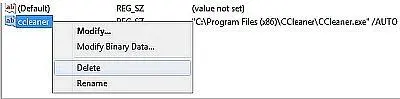
— В папке «Автозагрузка».Нажимаем «Пуск» — «Все программы» — «Автозагрузка». Все программы, которые находятся в этой папке будут автоматически запускаться при входе в систему. Удалите программу из этой папки, и автозапуск для нее будет отключен;
— Встроенная утилита «msconfig».Для запуска нажимаем «Пуск» — «Выполнить» — команда «msconfig» — «OK»
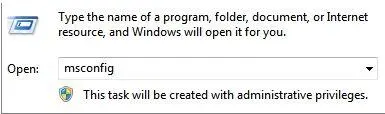
В открывшейся программе переходим на вкладку «Автозагрузка»
Читать дальшеИнтервал:
Закладка: